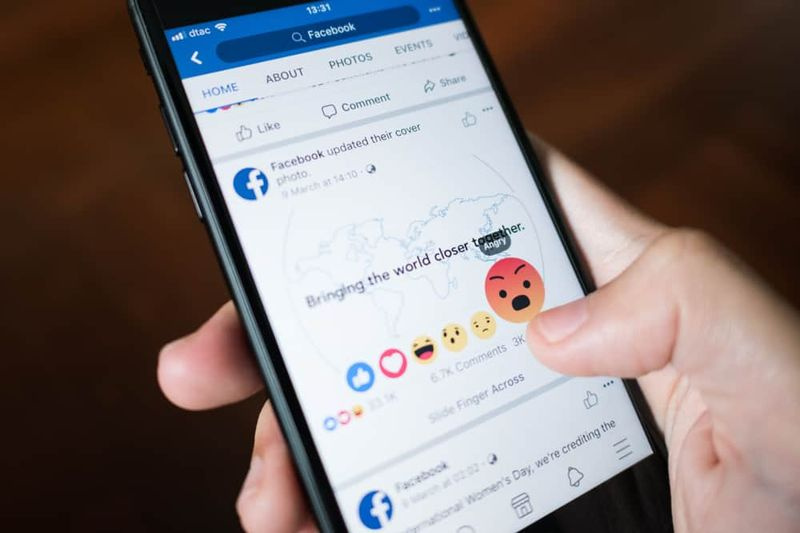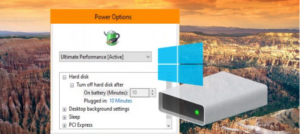Ako opraviť problém so zdieľanými priečinkami v systéme Windows 10
Jednou z najvýkonnejších funkcií moderných počítačov je použitie lokálnych sietí (LAN). To vám umožní zdieľať filmy alebo hudobné súbory na všetkých zariadeniach v domácnosti alebo v kancelárii. Môžete tiež použiť sieť na nastavenie servera médií, zdieľanie tlačiarní a skenerov. Alebo len na zdieľanie súborov medzi dvoma strojmi. Aj keď v zásade je sieťové prepojenie vašich počítačov jednoduché, v praxi môže byť nepríjemné zabezpečiť ich správny chod. Spoločným problémom je neschopnosť jedného počítača vidieť zdieľané priečinky na inom počítači. Vo Windows 10 bol tento problém teraz do značnej miery opravený, ale stále sa to stáva. V tomto článku vám ukážeme, ako vyriešiť problém so zdieľanými priečinkami v systéme Windows 10.
Staršie verzie systému Windows podporovali lokálne siete. Až do Windows for Workgroups 3.11 v roku 1993. Až do Windows 8.1 možno v skutočnosti sieťovanie vo Windows označiť ako nočnú moru, čo predstavuje problém za problémom. Ak máte nainštalovanú sieť v týchto starších operačných systémoch. V skutočnosti ste sa skutočne zdráhali meniť čokoľvek, pretože ste sa obávali, že sa vaša neistá fungujúca sieť znova rozpadne.
Našťastie Windows 10 tento proces skutočne vylepšil. Stále existujú problémy, ale vytváranie sietí a zdieľanie zdrojov v rámci siete nie sú celkom bolestivou skúsenosťou, ako tomu bolo kedysi. Windows 10 zjednodušil proces vytvárania siete. Takže teraz stačí nastaviť zdieľanie v sieti a funguje to ako kúzlo. Teoreticky.
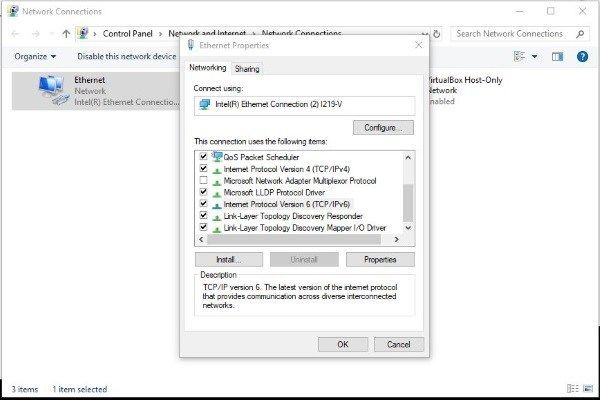
Nastavenie siete v systéme Windows Windows 10
Jednou z najbežnejších príčin problémov so sieťou v systéme Windows 10 je nesprávne nastavenie. Napriek tomu, že ide o najjednoduchšiu možnú sieť Windows. Stále je ľahké urobiť veci zle. Takto by mala byť nastavená sieť Windows.
stiahnuť pulz na skóre
- Typ 'kontrola' do vyhľadávacieho panela systému Windows a potom vyberte položku Ovládací panel.
- Vyberte Sieť a internet, Centrum sietí a zdieľania.
- Kliknite na Zmeniť nastavenie adaptéra.
- Pravým tlačidlom myši kliknite na sieťový adaptér a potom vyberte položku Vlastnosti.
- Uistite sa, že je povolený protokol IPv6.
- Potom kliknite na tlačidlo OK.
- V Centre sietí a zdieľania vyberte Zmeniť pokročilé nastavenia zdieľania.
- Zaistite, aby bolo pre súkromné, hosťujúce alebo verejné a všetky siete povolené zisťovanie siete a zdieľanie súborov a tlačiarní.
- Začiarknite políčko vedľa možnosti Zapnúť automatické nastavenie zariadení pripojených k sieti.
- Prepnúť Zapnite zdieľanie chránené heslom.
- V časti Všetky siete zapnite zdieľanie verejných priečinkov.
- Vyberte možnosť Vybrať možnosti streamovania médií.
- Vyberte možnosť Zapnúť streamovanie médií.
- Kliknite na tlačidlo OK.
Ďalej na opravu problému so zdieľanými priečinkami
Okno Centrum sietí a zdieľania nechajte zatiaľ otvorené, možno ho budete potrebovať znova.
Teraz nakonfigurujeme základnú sieť, nastavíme zdieľanie priečinkov.
- Otvorte program Windows Prieskumník a kliknite pravým tlačidlom myši na priečinok, ktorý chcete zdieľať.
- Vyberte Vlastnosti.
- Potom vyberte kartu Zdieľanie.
- Kliknite na tlačidlo Zdieľať.
- Do zobrazeného vyskakovacieho okna zadajte ľudí, ktorým chcete povoliť prístup k svojim súborom. To by boli ľudia, ktorí sa zvyčajne prihlasujú do iných počítačov pomocou účtu Microsoft.
- Prípadne vyberte Každý z rozbaľovacej ponuky, ak vo svojej domácej sieti nemáte konkrétnych používateľov.

- Kliknite na tlačidlo Pridať.
- Ak je to potrebné, upravte úroveň povolení v okne. Čítať dá používateľom možnosť čítať súbory; čítať alebo písať umožní im upravovať alebo mazať súbory.
- Kliknite na Zdieľať.
- Poznačte si odkazy poskytnuté na zdieľané adresáre.
- Potom kliknite na Hotovo.
Po dokončení zdieľania by ste k nemu mali mať prístup z iného počítača. Otvorte program Windows Prieskumník, na ľavom paneli vyberte položku Sieť. Vyberte súbor a prihláste sa pomocou svojich prihlasovacích údajov. Toto je to!
PC nevidí zdieľané priečinky v systéme Windows 10 | Opraviť problém so zdieľanými priečinkami
Ak zdieľanie nastavíte správne, váš počítač by mal vidieť zdieľané priečinky v systéme Windows 10. Ak ich nevidíte, vykonajte tieto kontroly.
- Skontrolujte, či vaše počítače používajú rovnakú sieť.
- Zaistite, aby bol protokol IPv6 povolený na všetkých počítačoch.
- Uistite sa, že je zisťovanie siete povolené na všetkých počítačoch.
- Uistite sa, že je zdieľanie súborov a tlačiarní povolené na všetkých počítačoch.
- Prepnúť Zapnite zdieľanie chránené heslom, vypnite ich a potom znova otestujte.
- Uistite sa, že sa prihlasujete pomocou rovnakého účtu, aký ste zadali pri pridávaní používateľov do priečinka Zdieľať s.
- Ak používate bránu Windows Defender Firewall, otvorte aplikáciu Firewall. Vyberte Povolené aplikácie a zabezpečte, aby bolo povolené Zdieľanie súborov a tlačiarní.
Ak žiadny z nich nepomáha pri riešení problému so zdieľanými priečinkami, skontrolujte, či sú spustené všetky sieťové služby. Všetky tieto služby by mali byť nastavené na automatické a momentálne spustené:
- Klient DNS
- Hostiteľ poskytovateľa zisťovania funkcií
- Publikácia zdroja na vyhľadanie funkcií
- Poskytovateľ domácej skupiny
- Prijímač domácej skupiny
- Peer sieťové zoskupenie
- SSDP Discovery
- Hostiteľ zariadenia UPnP
Aj keď bola teraz domáca skupina odstránená z Windows 10. Stále sa o nej hovorí v celom operačnom systéme.
Ak váš počítač stále nevidí problém so zdieľaným priečinkom v systéme Windows 10. Potom skontrolujte poverenia v počítači, z ktorého sa pokúšate získať prístup k súborom.
- Otvorte Ovládací panel, Používateľské účty a tiež Správca poverení.
- Teraz vyberte poverenia systému Windows a pridajte poverenie systému Windows.
- Pridajte IP adresu počítača, ktorý je hostiteľom súboru, a používateľské meno správcu a tiež heslo tohto počítača.
- Kliknutím na tlačidlo OK uložte.
Opraviť problém so zdieľanými priečinkami
Nezabudnite pridať adresu IP a používateľské meno a heslo správcu počítača, ktorý je hostiteľom súborov. Potom môžete získať prístup k zdieľaniu jednoduchým zadaním sieťovej adresy v Prieskumníkovi na iných počítačoch, napr. \ 192.168.0.52 Admin Heslo správcu.
Ak to všetko zlyhá, vždy existuje nástroj na riešenie problémov so zdieľanými priečinkami. Vyberte Nastavenia, Aktualizácia a zabezpečenie, Riešenie problémov a vyberte Zdieľané priečinky. Odtiaľ spustite nástroj na riešenie problémov.
Sieťové pripojenie v systéme Windows 10 je oveľa zložitejšie, ako by malo byť. Ak váš počítač nevidí zdieľané priečinky v systéme Windows 10. Potom by ste mali mať nainštalovanú jednu z týchto opráv. Všetci pracovali pre mňa.
Záver
Dobre, to bolo všetko, ľudia! Dúfam, že sa vám týmto článkom tento článok páči, a pomôže vám. Dajte nám o tom spätnú väzbu. Tiež, ak máte ďalšie problémy týkajúce sa tohto článku. Dajte nám potom vedieť v sekcii komentárov nižšie. Čoskoro sa ozveme.
neočakávaná chyba zariadenia prenesená do zariadenia
Prajem vám krásny deň!
Pozri tiež: Ako vyčistiť medzipamäť v aplikácii Kodi - úplné vysvetlenie